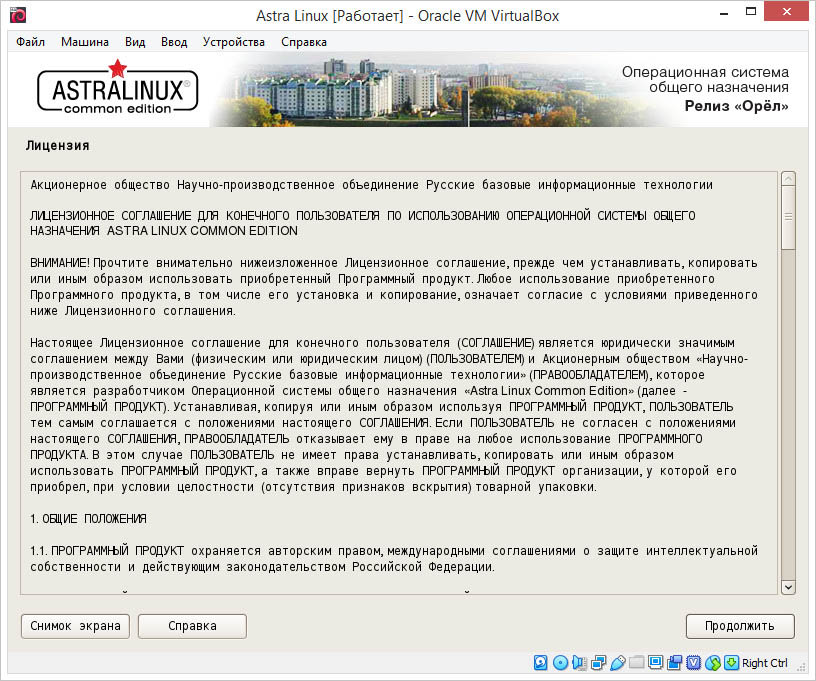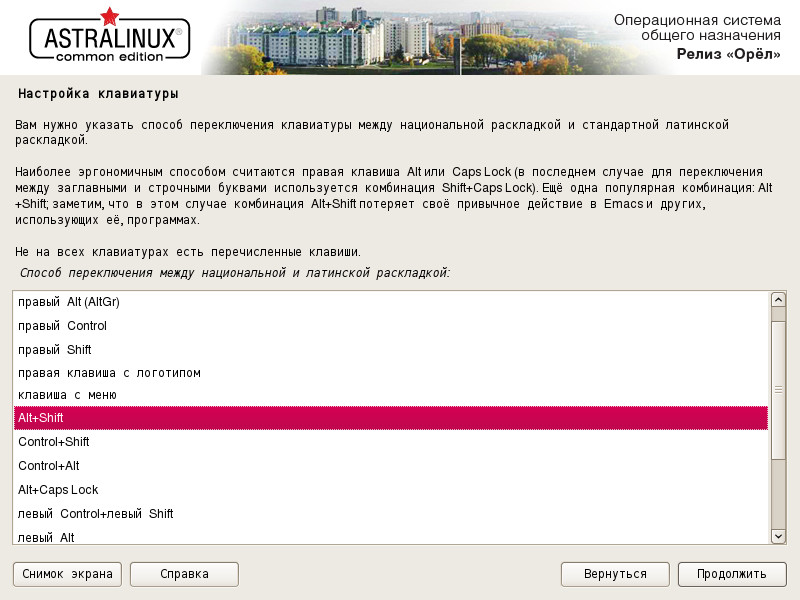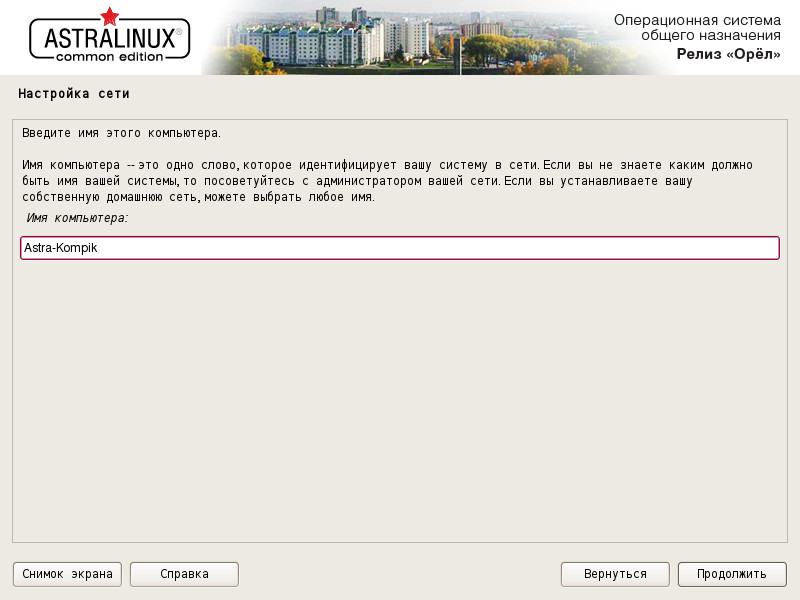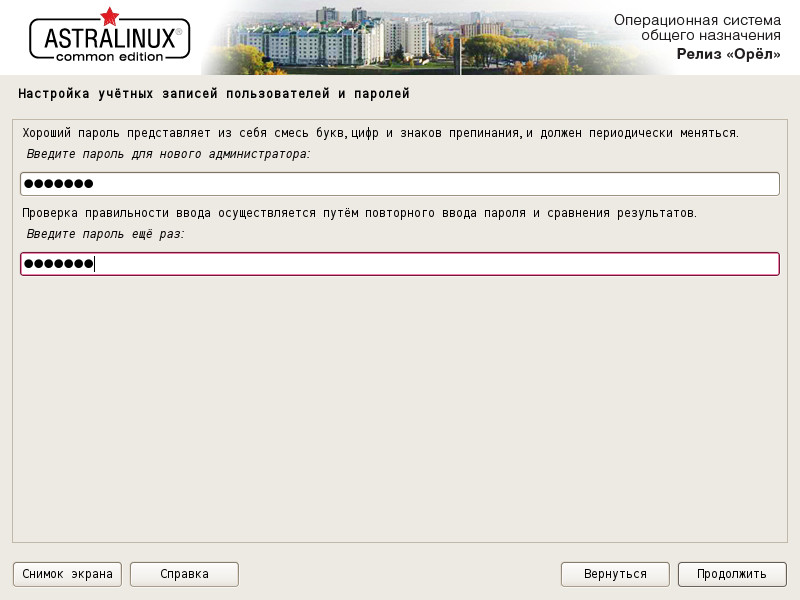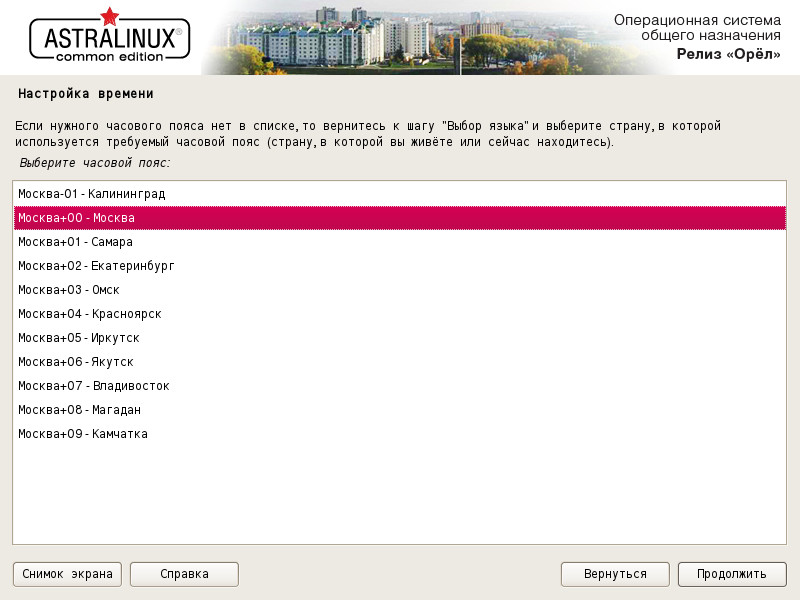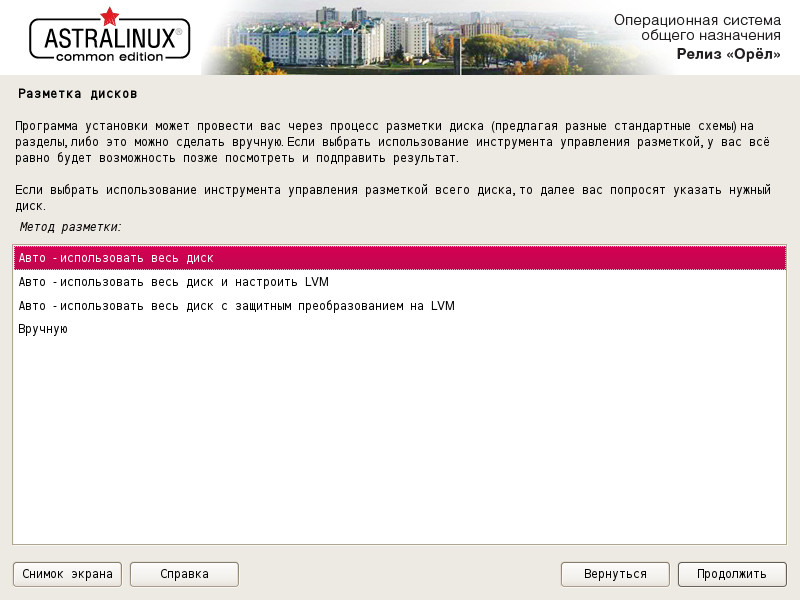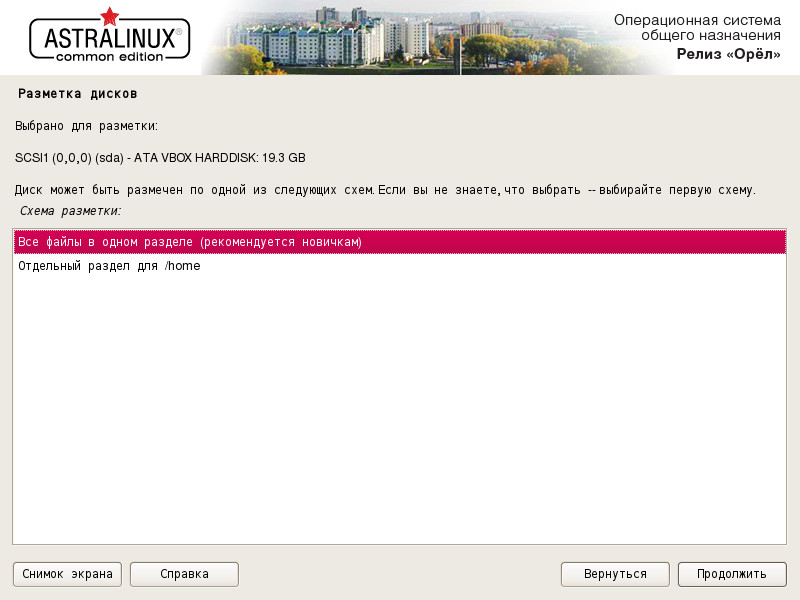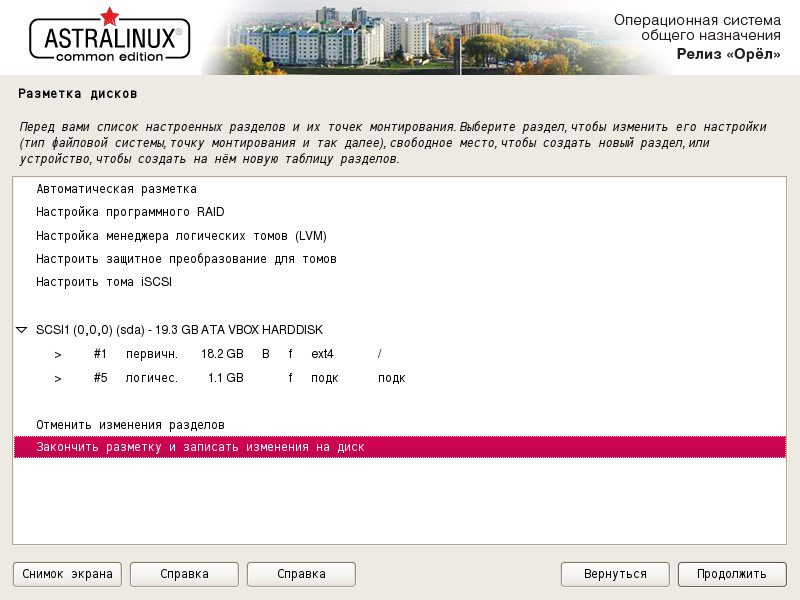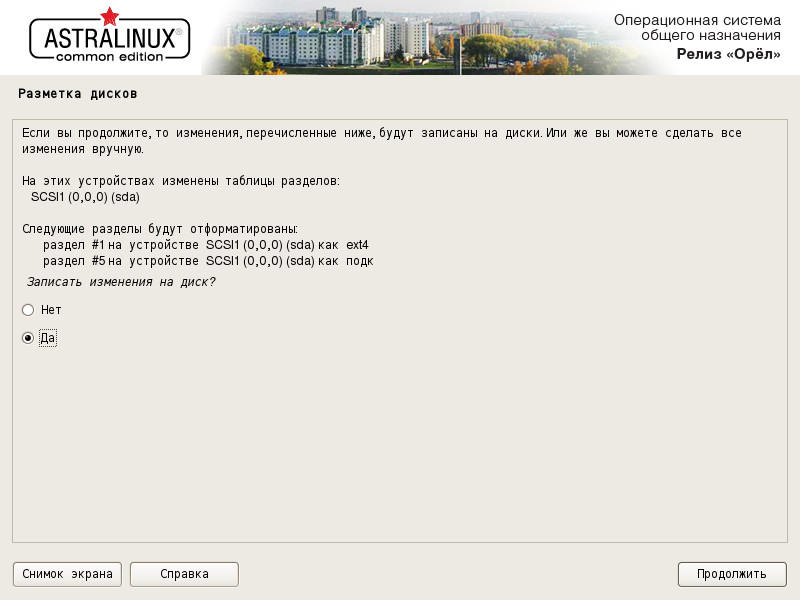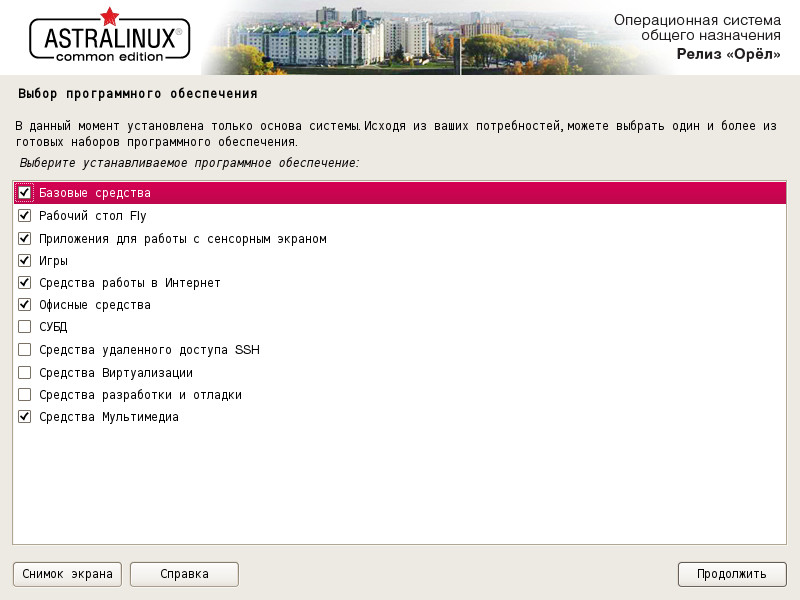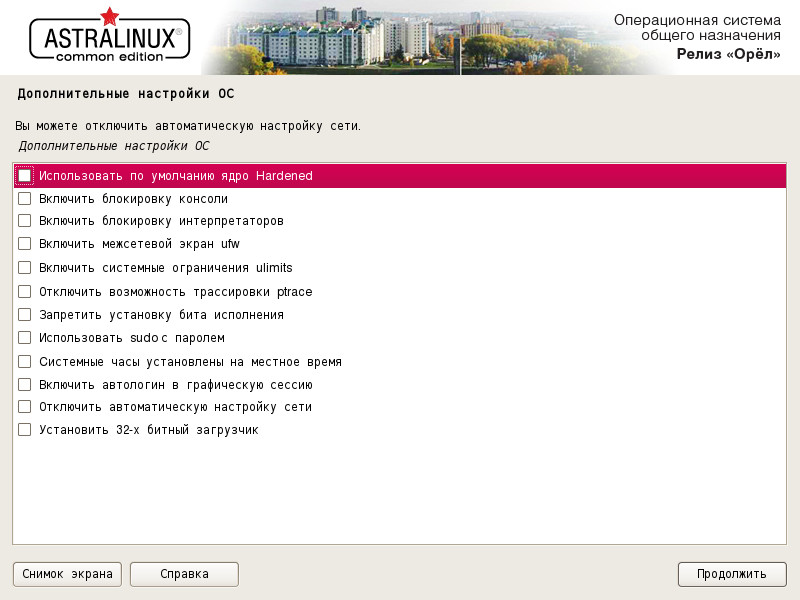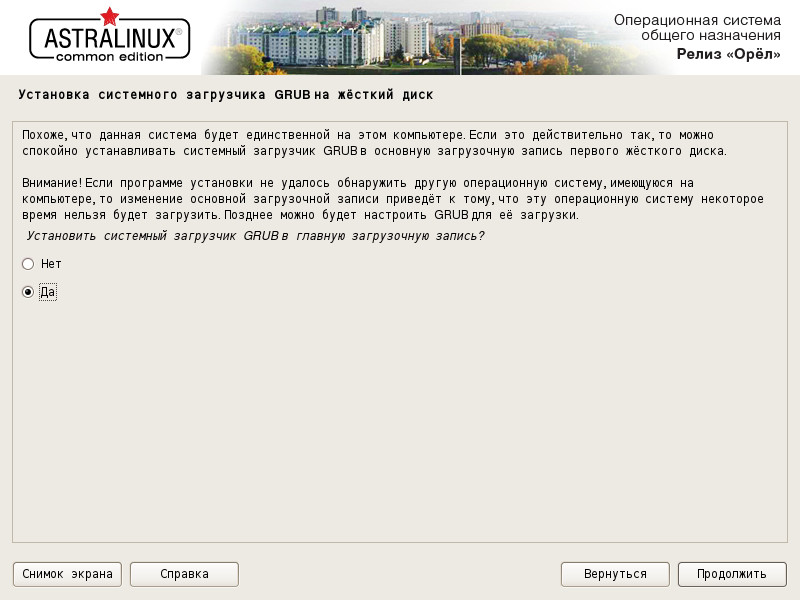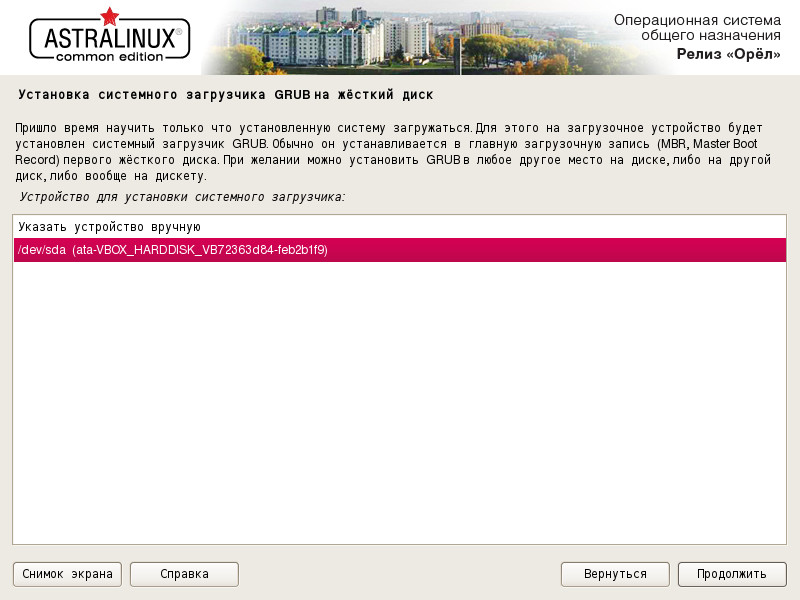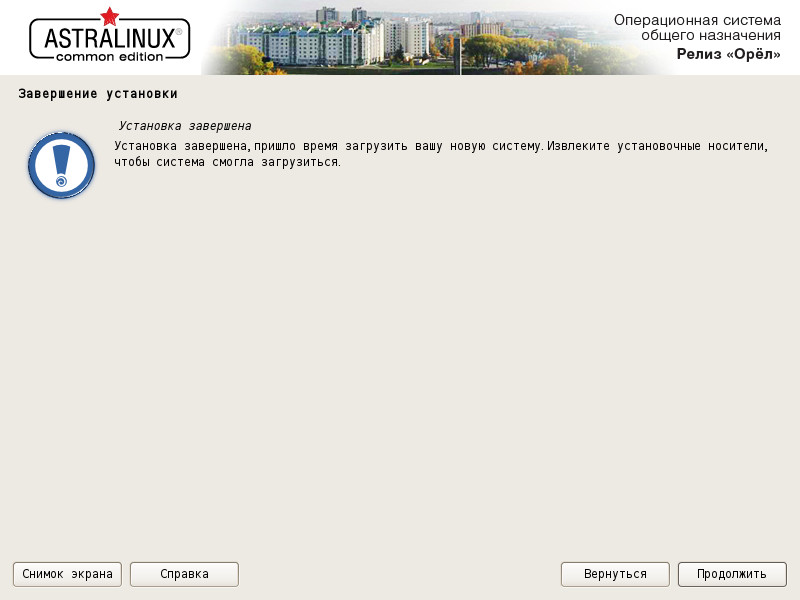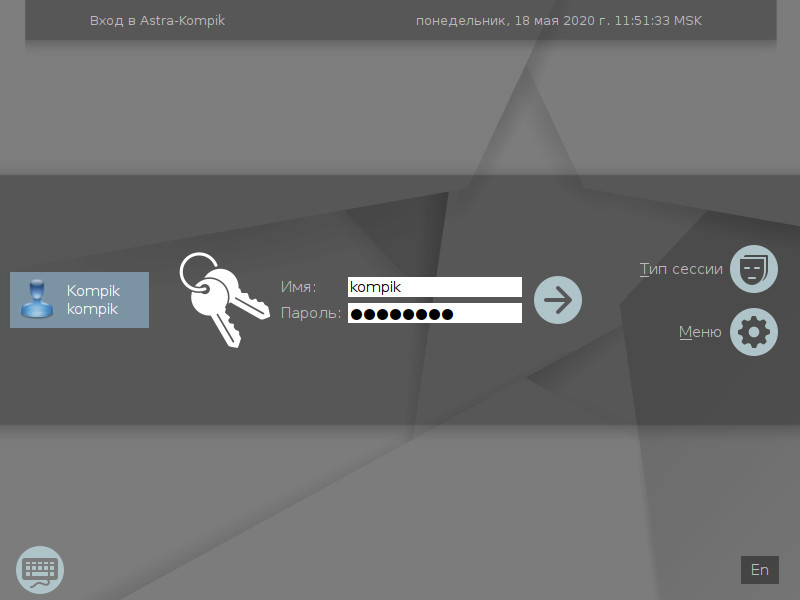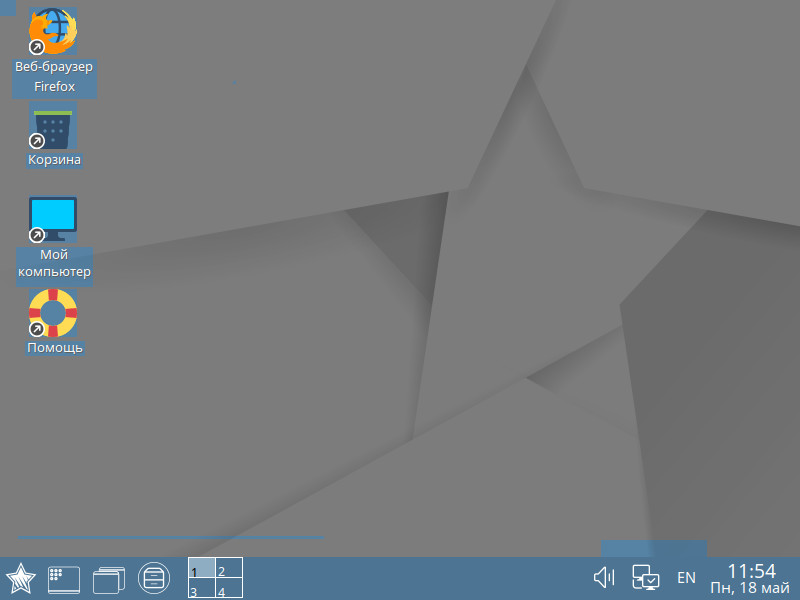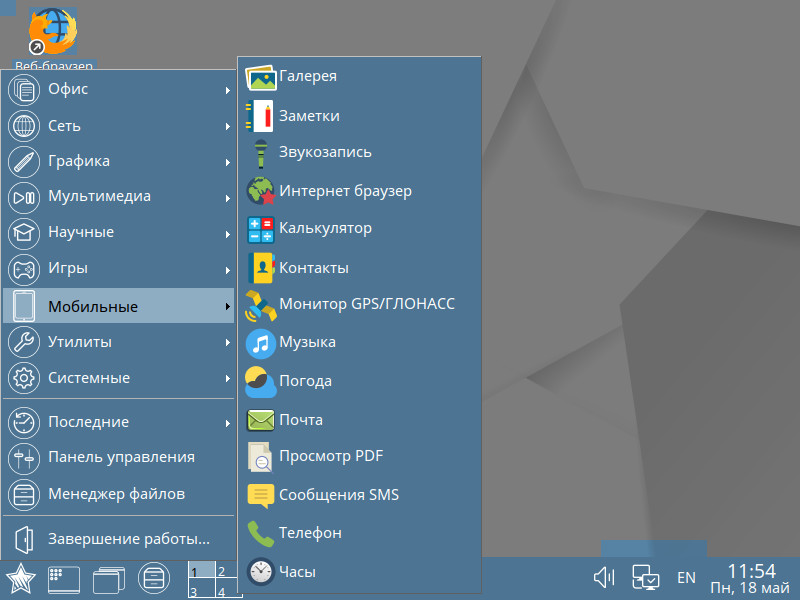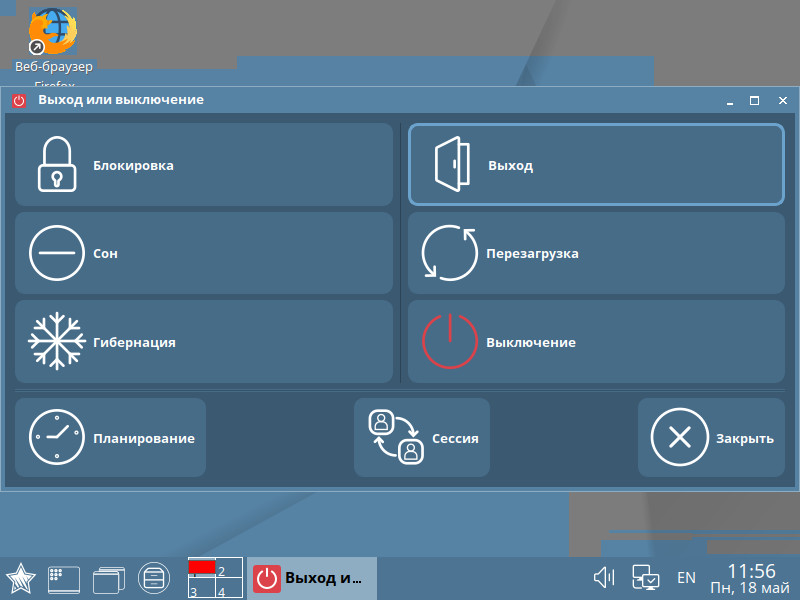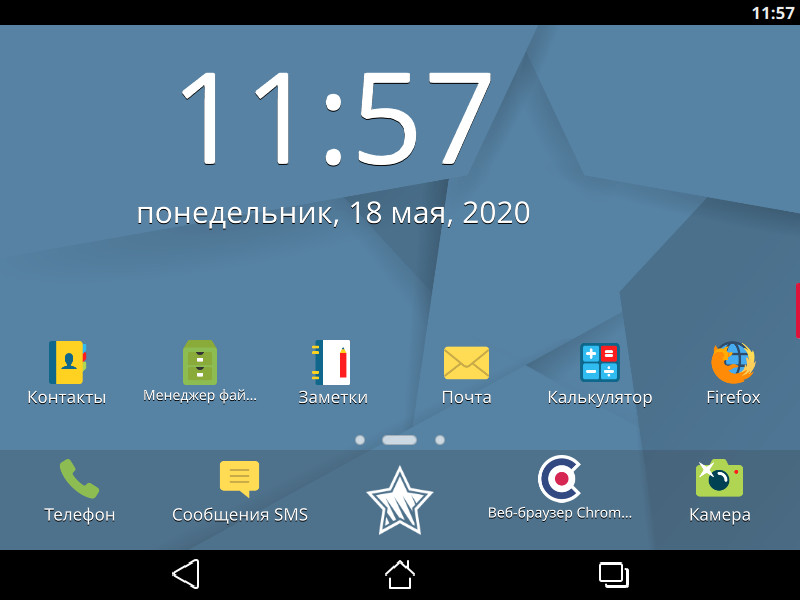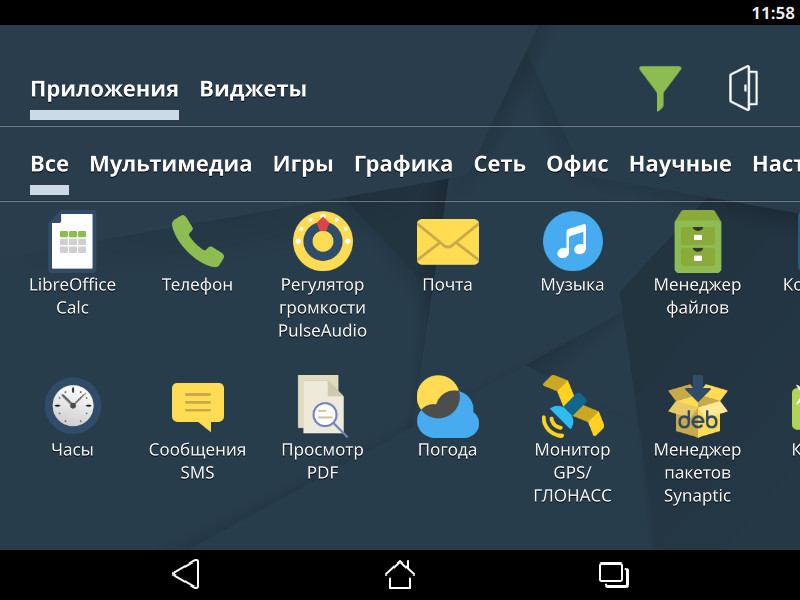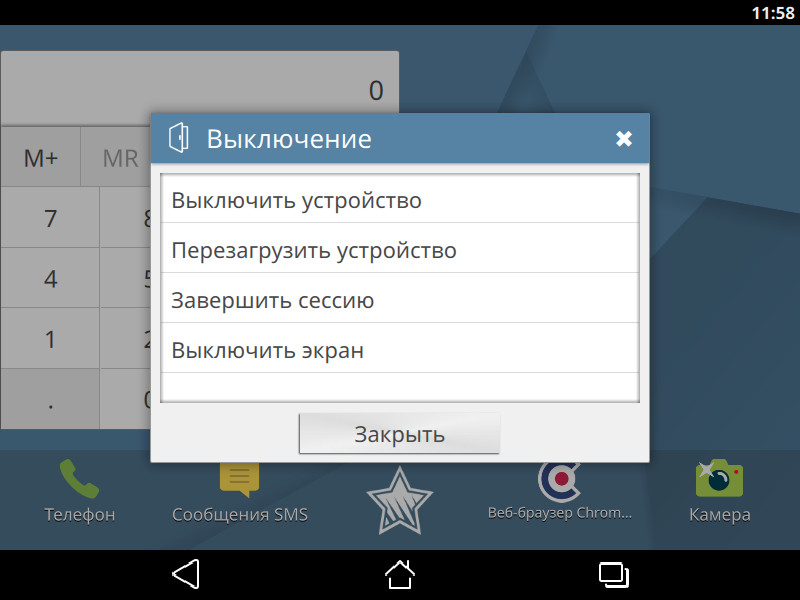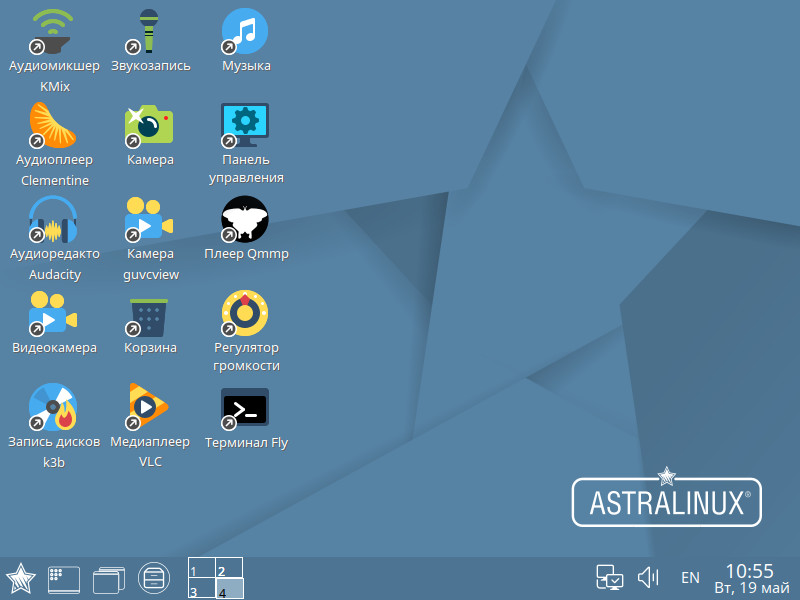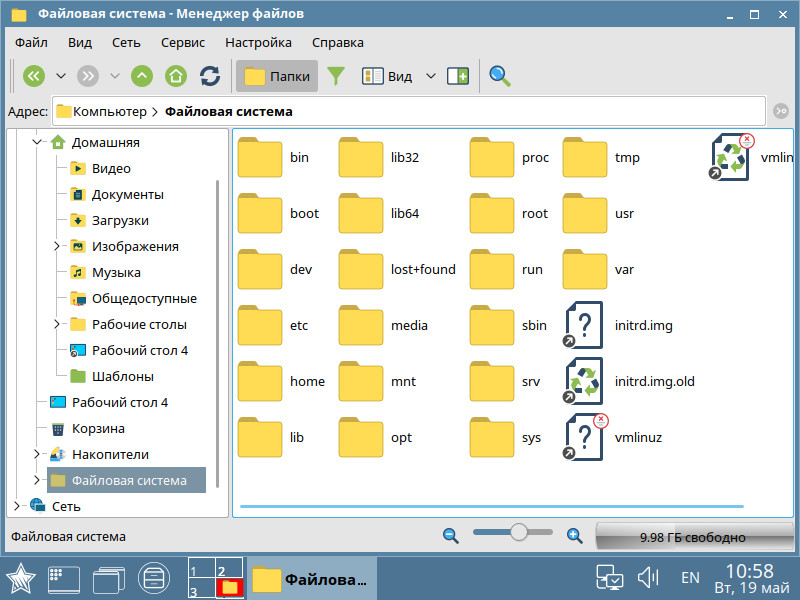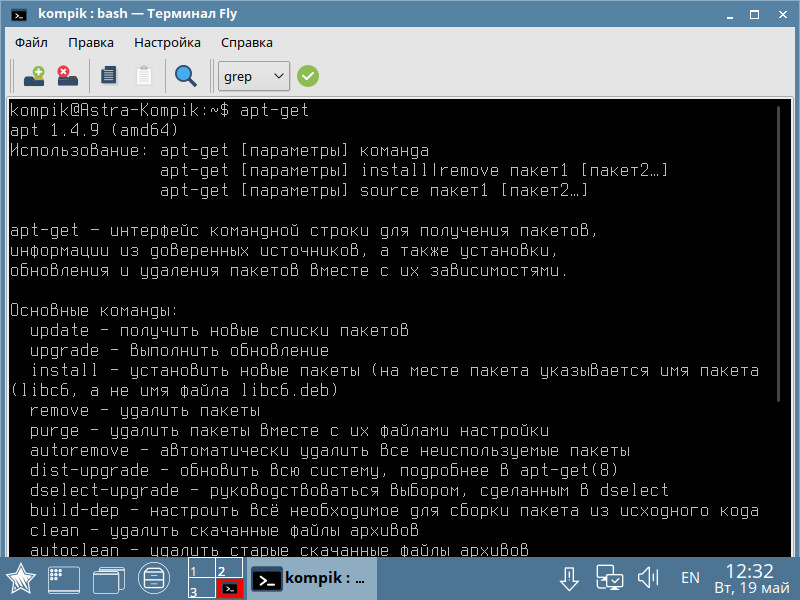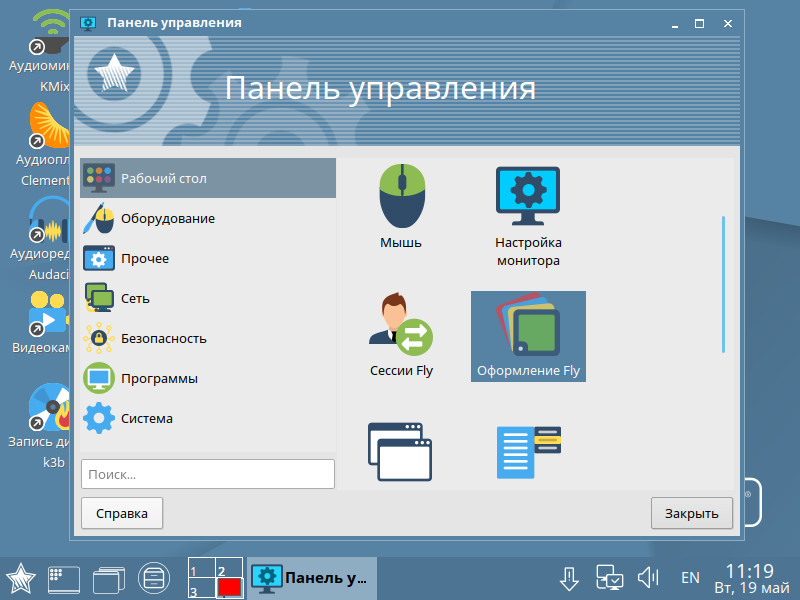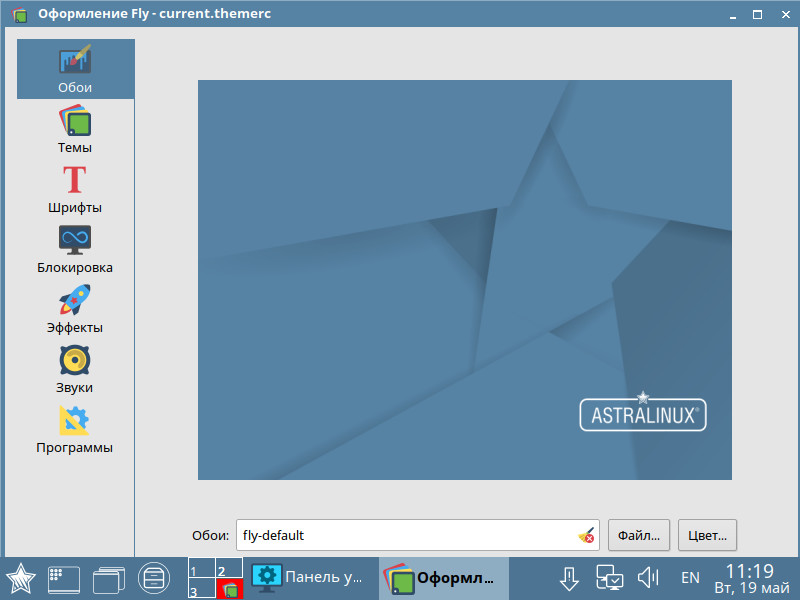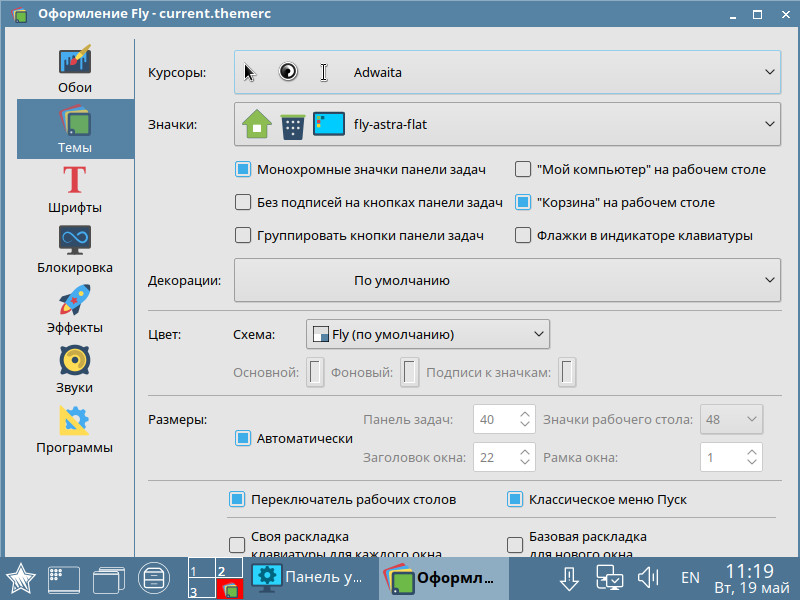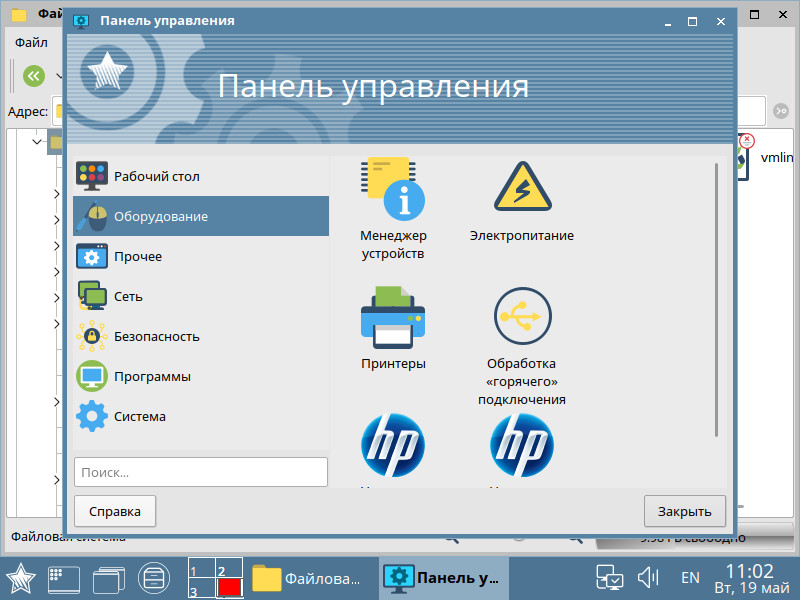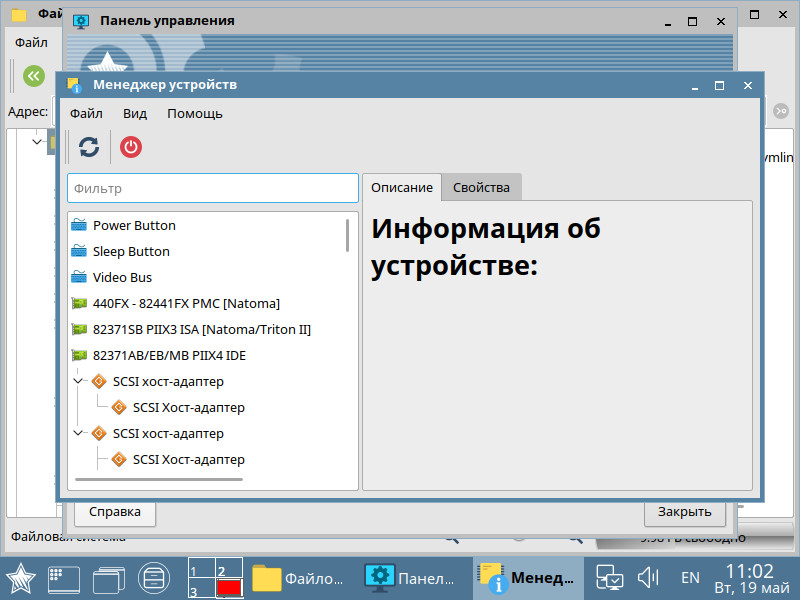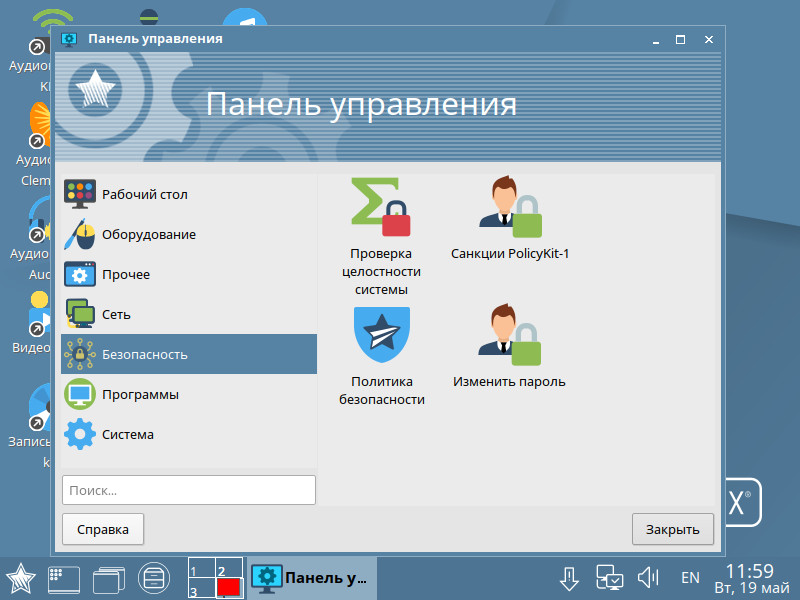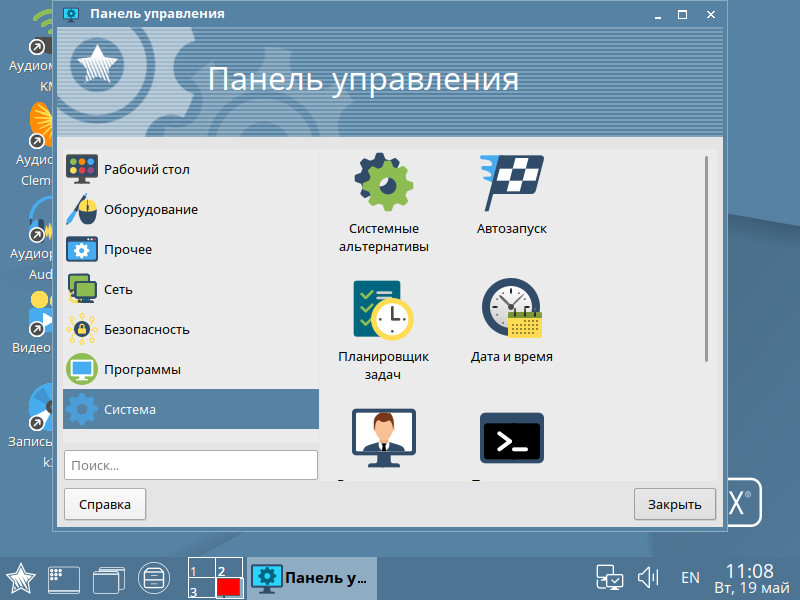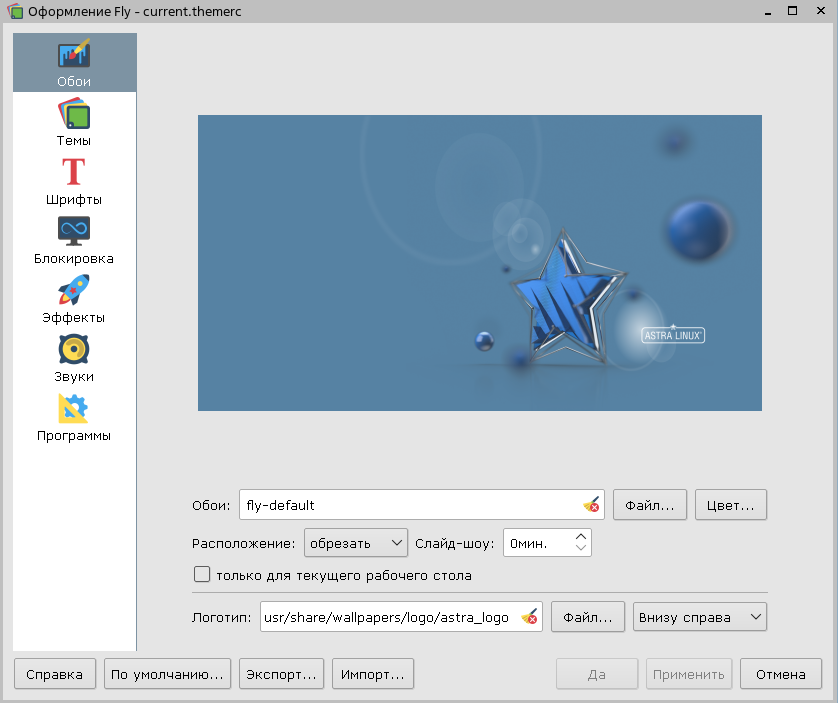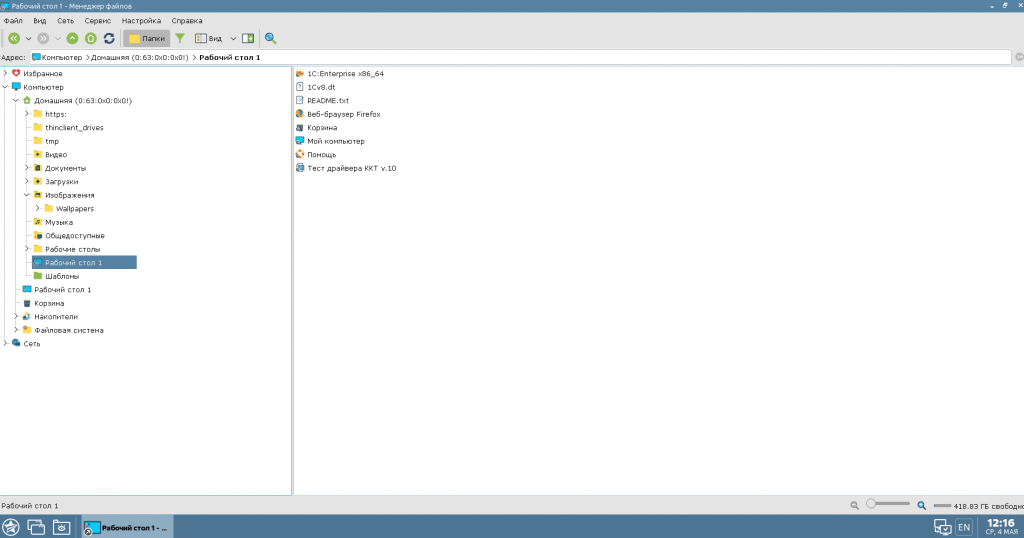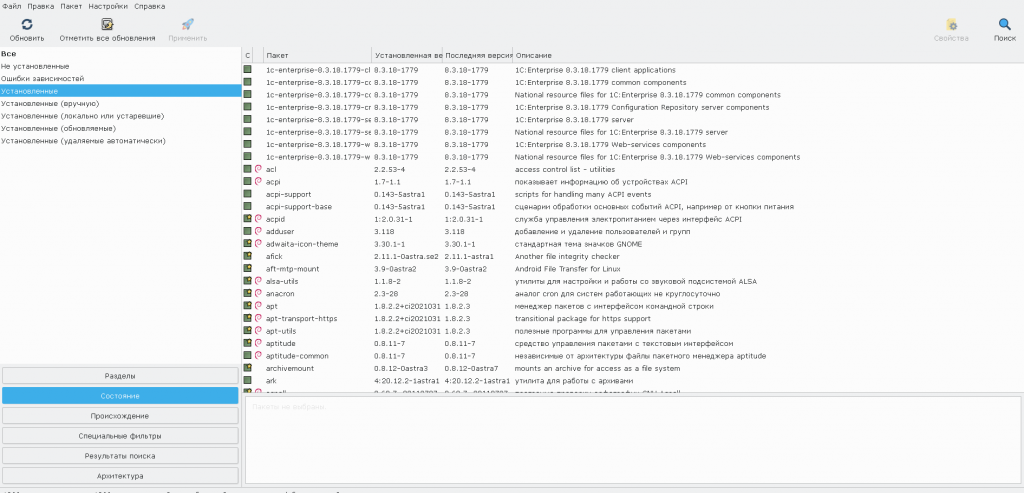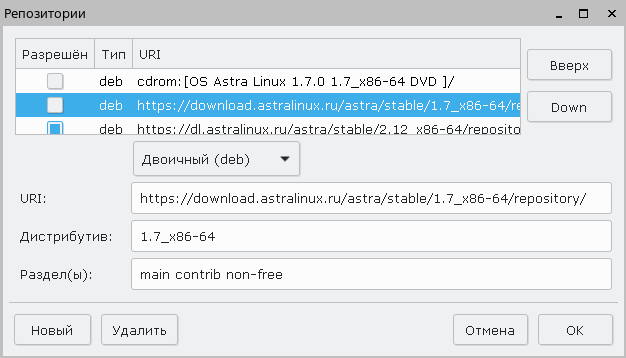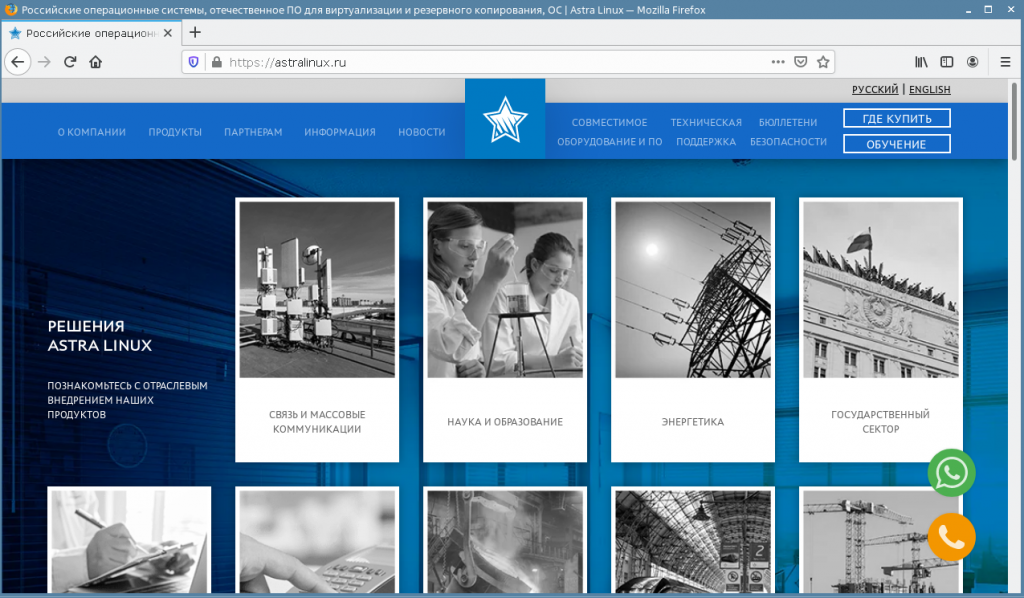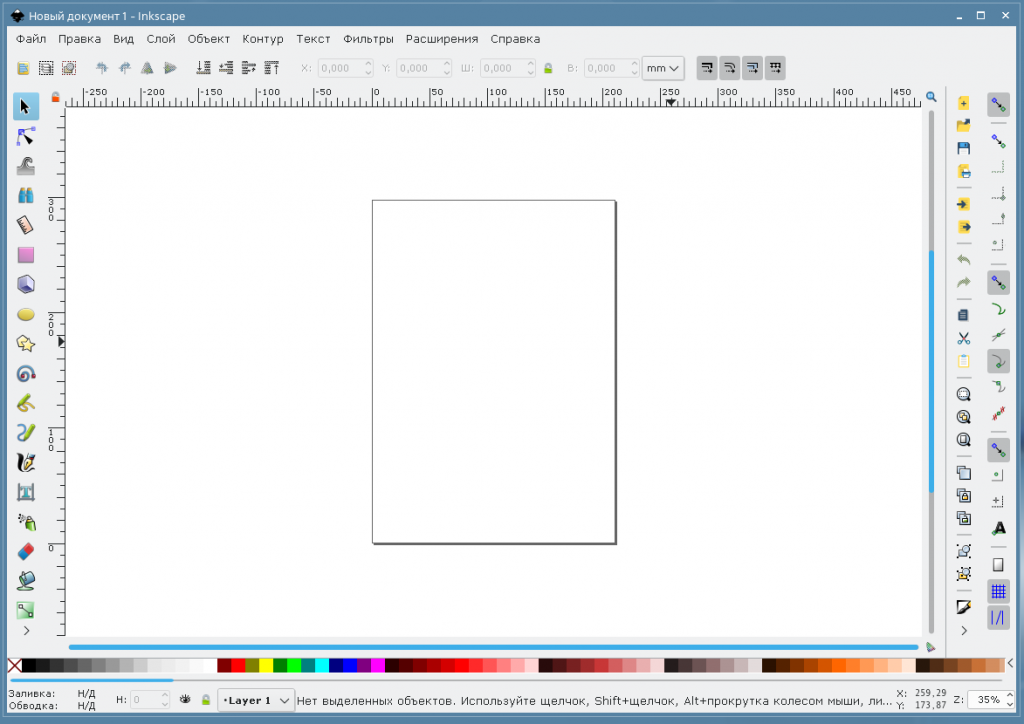- Astra Linux — российская ОС на базе Debian: не только для спецслужб
- Принцип механизмов защиты Astra Linux
- Установка
- Графическое окружение Astra Linux
- Системные настройки
- Встроенное программное обеспечение
- Первое впечатление
- Графический интерфейс операционной системы Astra Linux
- Графический интерфейс
- Менеджер файлов
- Меню “Пуск”
- Панель управления
- Менеджер пакетов и обновления
- Системный монитор
- Интернет обозреватель
- Офисные пакеты
- Графические редакторы
- Пользовательские политики
- Удаленный доступ
- Техническая поддержка и документация
Astra Linux — российская ОС на базе Debian: не только для спецслужб
Дистрибутивы Linux отличаются не только графическим окружением и уровнем подготовки юзающих их пользователей, но и целевым предназначением, порой весьма специфическим. Взять, например, Kali Linux , этакую хакерскую операционную систему, предназначенную для продвинутого тестирования на проникновение и аудита безопасности. Впрочем, если есть хакерские ОС, то почему бы взять и не придумать антихакерскую систему, что и сделал российский разработчик АО «НПО РусБИТех».
Выпустив Astra Linux — операционную систему специального назначения, предназначенную для защиты, как изволил выразится сам разработчик, конфиденциальной информации и государственной тайны до уровня «особой важности».
Впрочем, «придумать» это слишком сильно сказано, потому что ничего принципиально нового товарищи из РусБИТеха не придумали, да и как можно назвать подобным словом создание модифицированной сборки всем известной Debian . Зато успели подать иски в суд на распространителей образов Астры , как если бы являлись создателями ядра, сами нарушив лицензионное соглашение GPL , согласно которому все форки Debian обязаны распространяться под той лицензией, что и сама Debian. И, пожалуй, именно эта нелепость привлекла к Astra Linux наше внимание, так что мы даже решили сделать небольшой обзор этой системы.
Поскольку редакция Special Edition (Смоленск) в свободном доступе отсутствует, нам пришлось довольствоваться редакцией общего назначения Common Edition (Орел) , ориентированной на корпоративные организации и образовательные учреждения.
Скачать ее можно безвозмездно на официальном сайте astralinux.ru/products.
Принцип механизмов защиты Astra Linux
Для собственной защиты Astra Linux использует так называемый мандатный доступ, когда один и тот же пользователь в зависимости от его действий рассматривается как несколько разных пользователей, для которых система создает отдельные каталоги с ограниченными правами доступа. Всего же в Астре имеется 256 уровней доступа. Для защиты от подмены системных файлов используется хеширование и сравнение полученных контрольных сумм с заложенными оригинальными хэшами, для защиты от перехвата управления применяется принцип иерархии, позволяющий более или менее точно отличать пользователя от программ, в том числе вредоносных.
Установка
Процедура установки на удивление проста, хотя и не без странностей, например, имя администратора обязательно должно начинаться с маленькой буквы. К паролю предъявляются повышенные требования, он должен содержать минимум восемь знаков. Дальше всё как обычно: выбор часового пояса, разбивка диска (можно установить на весь диск) , после чего начинается копирование файлов образа. На одном из этапов мастер предложит установить дополнительные модули, обычному пользователю они не нужны, в общем, пропускаем и завершаем установку.
Графическое окружение Astra Linux
На экране входа в систему можно выбрать режим сессии, доступны безопасный, десктоп, планшетный и мобильный. Если выбрать безопасный, будет доступна только командная строка и небольшое меню управления базовыми функциями, планшетный и мобильный режимы загружают адаптированные интерфейсы мобильных устройств с поддержкой свайпа. Первое, что бросается в глаза после входа в систему в обычном десктопном режиме — это выдержанный в стиле Windows интерфейс со всеми его атрибутами и даже файловый менеджер мало чем отличается от Проводника Windows.
На панели задач можно видеть кнопку Пуск с соответствующим меню, ярлыки переключения между окнами и виртуальными рабочими столами со своими наборами ярлыков, справа находится системный трей, тоже очень похожий на тот, что присутствует в Windows. Доступная из меню Пуск панель управления выполнена довольно оригинально, в ней одновременно прослеживаются следы Windows, Linux и MacOS, элементы управления крупные, но по виду немного игрушечные. Если учитывать, что Common Edition ориентирована на образовательные учреждения, это вполне нормально, главное, что интерфейс получился чистым и удобным.
Системные настройки
Параметры Astra Linux настраиваются через панель управления. Как и положено, все настройки отсортированы по категориям, среди которых доступны:
• Рабочий стол — внешний вид рабочего стола, параметры окон, настройка дисплея, мыши, клавиатуры и т.п.;
• Оборудование — просмотр характеристик и настройка подключенных устройств;
• Сеть — настройки сетевых соединений;
• Безопасность — изменения политик безопасности;
• Программы — работа с пакетом Synaptic , проверка наличия обновлений;
• Система — различные системные настройки, работа с планировщиком задач и так далее.
Встроенное программное обеспечение
Набор ПО в Astra Linux вполне стандартный, в него входят офисные приложения пакета Libre Office, браузеры Firefox и Chromium, мессенджер, почтовый и торрент-клиент, несколько мультимедийных плееров, растровый и векторный графические редакторы, традиционные системные утилиты и несколько простых игр. Если брать в целом, система полностью готова к работе «из коробки», недостающие приложение можно установить командой apt-get или непосредственно из скачанных deb -файлов. Следует, однако, учесть, что некоторые приложения могут затребовать дополнительных разрешений.
Первое впечатление
Если брать чисто внешнюю сторону вопроса, особых претензий к Astra Linux нет. Легкая процедура установки, удобный и привычный для пользователей Windows интерфейс с не менее удобным управлением, наличие нескольких пользовательских режимов и нетребовательность к ресурсам делает Астру привлекательной для желающих перейти на Linux новичков, но не более того. Что-то нам подсказывает, что ни один уважающий себя линуксоид не станет ею пользоваться хотя бы из чувства солидарности со сторонниками Linux, убежденных, что открытая ОС должна оставаться свободной.
Графический интерфейс операционной системы Astra Linux
Обзор на основные возможности ОС Astra Linux, рассмотрим некоторые программные пакеты, идущие в комплекте.
В предыдущей части мы рассматривали процесс установки операционной системы Astra Linux на ПК. Теперь давайте рассмотрим его интерфейс и основные функции.
Графический интерфейс
После успешной авторизации нас встречает рабочий стол графической оболочки Fly. Fly — это собственная уникальная разработка от создателей Astra Linux, которая призвана сделать работу пользователей в системе максимально привычной и похожей на работу в операционной системе Windows. Операционная система имеет несколько графических режимов: Десктопный — привычный для всех режим, где интерфейс системы максимально похож на Windows. 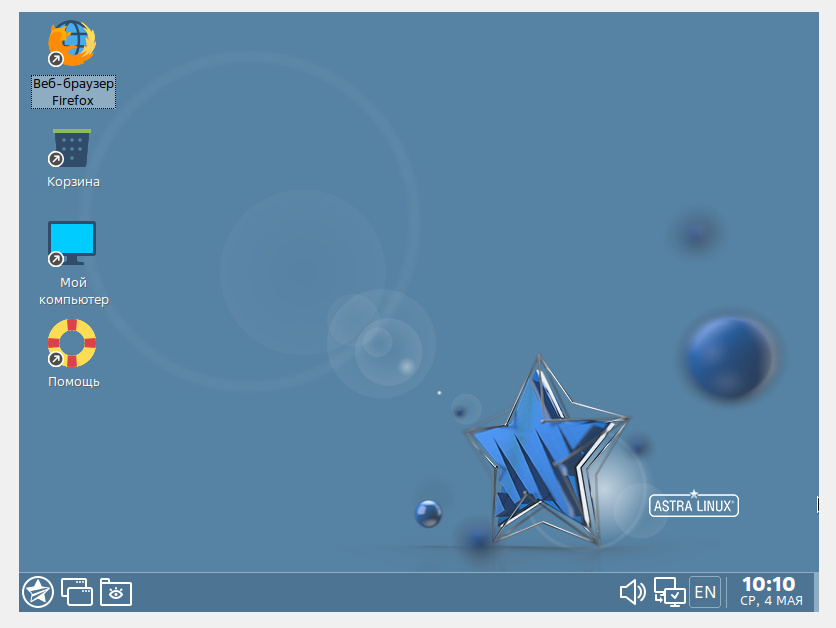
Планшетный — интерфейс для устройств, которые оснащены сенсорными экранами. Помимо очевидных внешних отличий, в данном режиме есть и другие особенности. Курсор в данном режиме не видим, а кнопка закрытия приложений вынесена на панель задач. Также интерфейс имеет встроенную виртуальную клавиатуру: 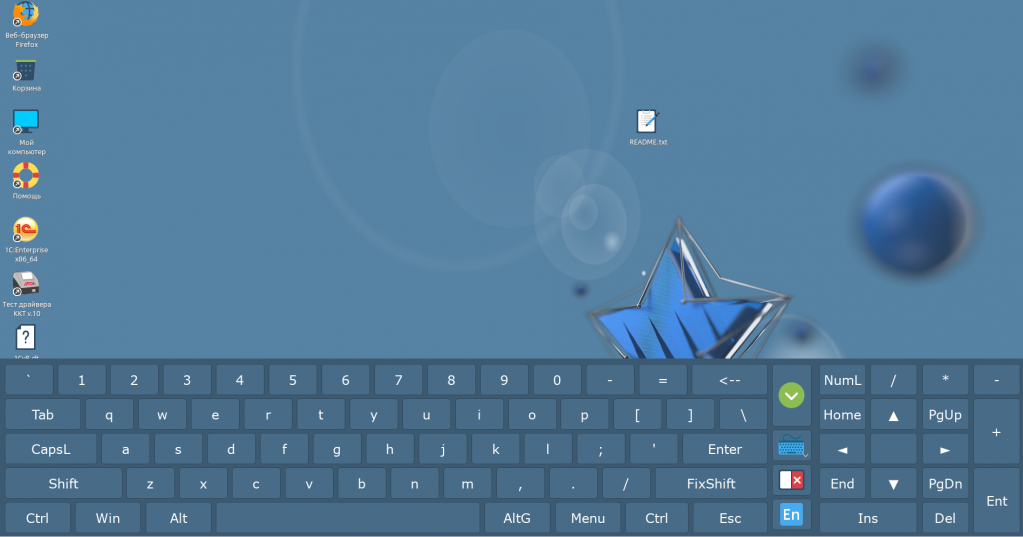
Графический интерфейс в планшетном режиме отлично подойдет для использования на сенсорных моноблоках, информационных киосках, терминалах самообслуживания и сенсорных планшетах с большим экраном. Графическая оболочка Fly также позволяет кастомизировать внешний вид операционной системы под свои потребности, а именно:
- изменить обои рабочего стола;
- настроить иконки цвета и схему оформления;
- изменить шрифт и настроить его размер;
- настроить параметры блокировки, режим сна, завершение сессии;
- настроить графические эффекты для окон, панели задач и меню;
- настроить звуки при различных действиях;
- настроить внешний вид и интерфейс программ.
Менеджер файлов
Интерфейс файлового менеджера операционной системы очень похож на интерфейс менеджера в операционной системе Windows. Он достаточно прост, но в тоже время очень функционален и удобен в работе.
Менеджер имеет двухпанельный интерфейс и способен вычислять контрольные суммы, в том числе по ГОСТ Р 34.11-2012:
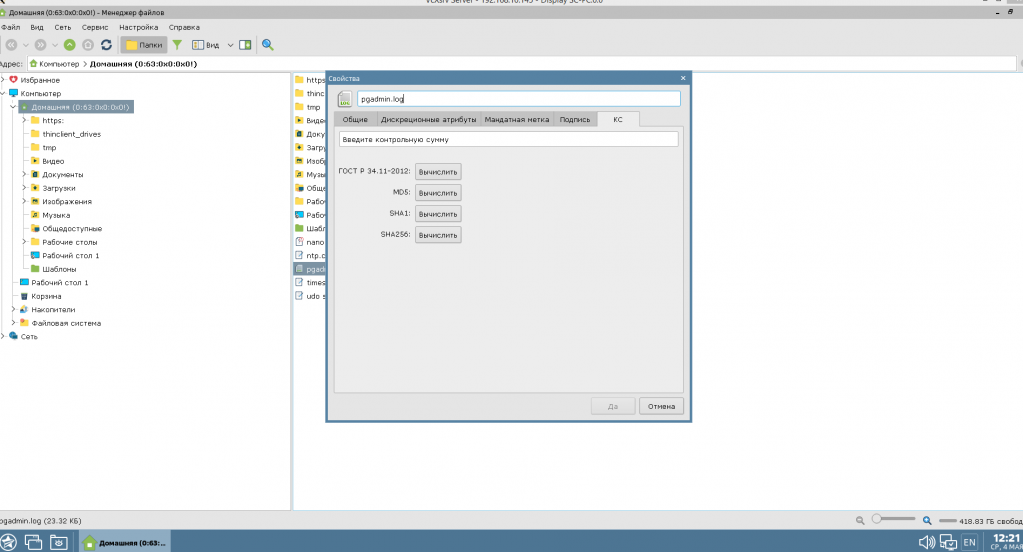
Меню “Пуск”
Очень важным элементом оболочки Fly является меню “Пуск”. Разработчики постарались и сделали его максимально похожим на то, каким его привыкли видеть пользователи операционной системы Windows. С помощью данного меню можно быстро и удобно запустить программные пакеты, перейти в панель управления или настройки и выполнить поиск по операционной системе:
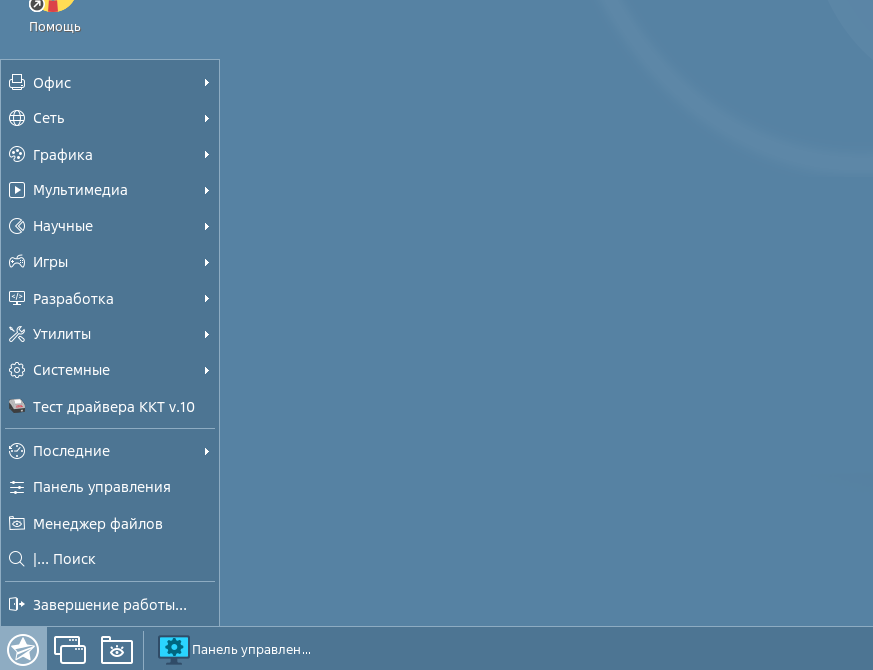
Панель управления
Внешний вид Панели управления также схож с популярными операционными системами. Все основные настройки удобно сгруппированы в одном месте:
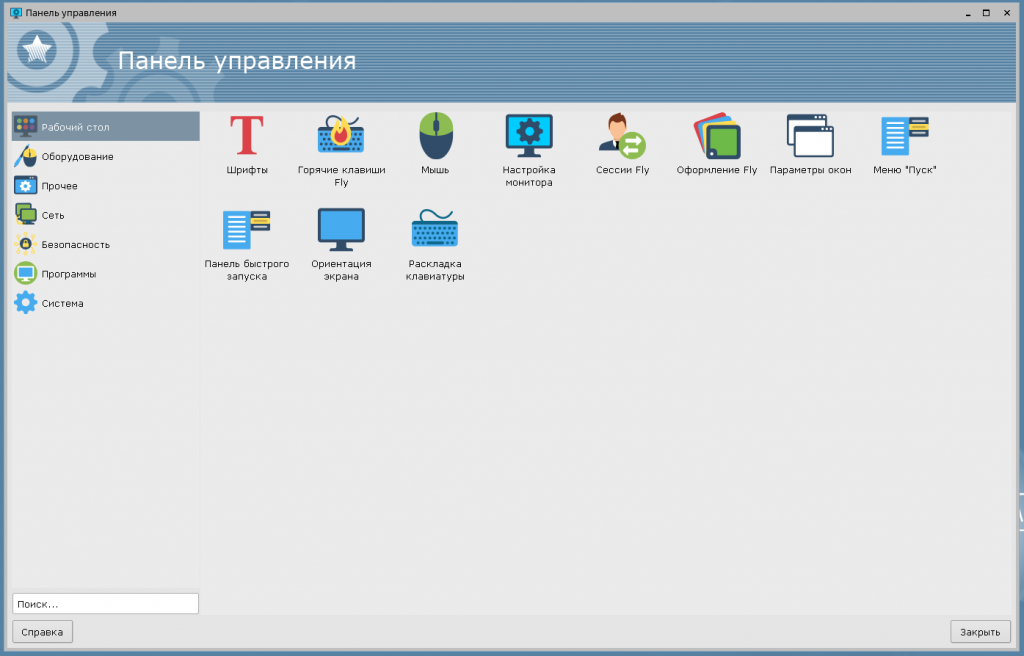
Панель управления позволяет производить различные настройки рабочего стола, подключаемого оборудования, редактировать список репозиториев, настраивать сетевые подключения и сетевой экран, запустить менеджер пакетов и настроить работу операционной системы.
Отдельное внимание нужно уделить пункту “Безопасность” в панели управления. При использовании операционной системы на предприятиях, где требуется повышенной уровень безопасности, предусмотрена отдельная вкладка с настройками безопасности:
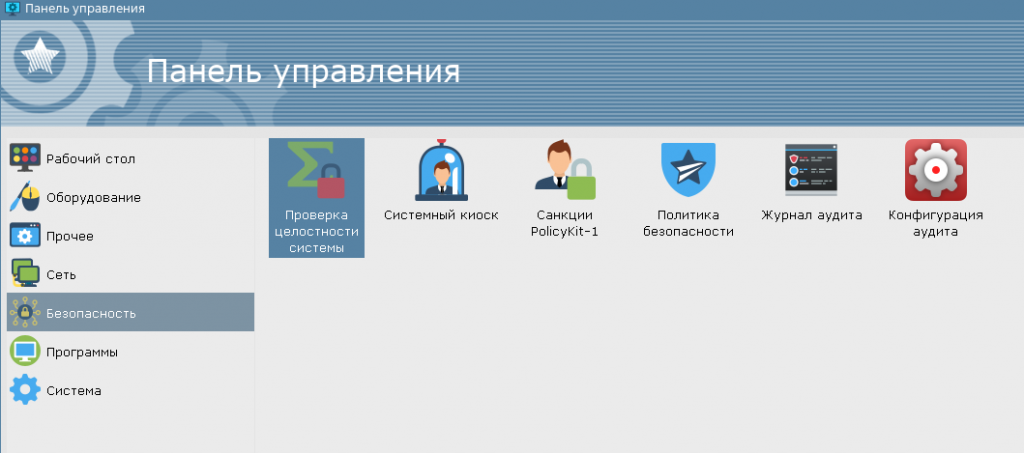
Менеджер пакетов и обновления
Для установки обновлений операционной системы и установленных пакетов используется Менеджер пакетов Synaptic:
В зависимости от подключенных репозиториев, через Synaptic могут быть установлены новые дополнительные пакеты. Список репозиториев, из которых будут загружены эти пакеты, настраивается на вкладке “настройки” менеджера Synaptic:
Системный монитор
Для управления процессами и задачами в операционной системе Astra Linux существует утилита Системный монитор: По сути, это аналог диспетчера задач из ОС Windows. Системный монитор позволяет управлять процессами и контролировать общую нагрузку на систему:
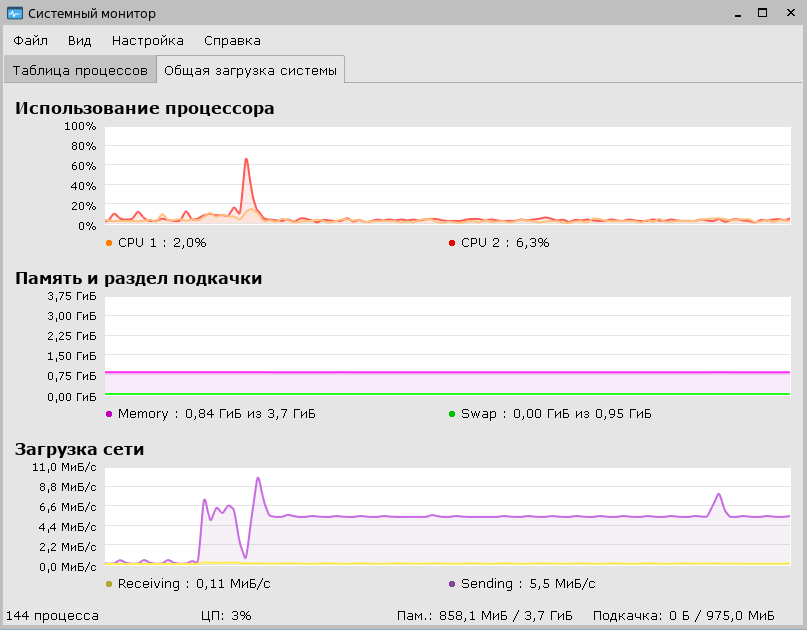
Интернет обозреватель
По умолчанию в комплекте с операционной системой поставляется браузер Mozilla Firefox. В браузере нет ничего лишнего, страницы открываются быстро и работает он вполне стабильно:
Офисные пакеты
Также по умолчанию в комплекте с операционной системой предустановлен офисный пакет LibreOffice:
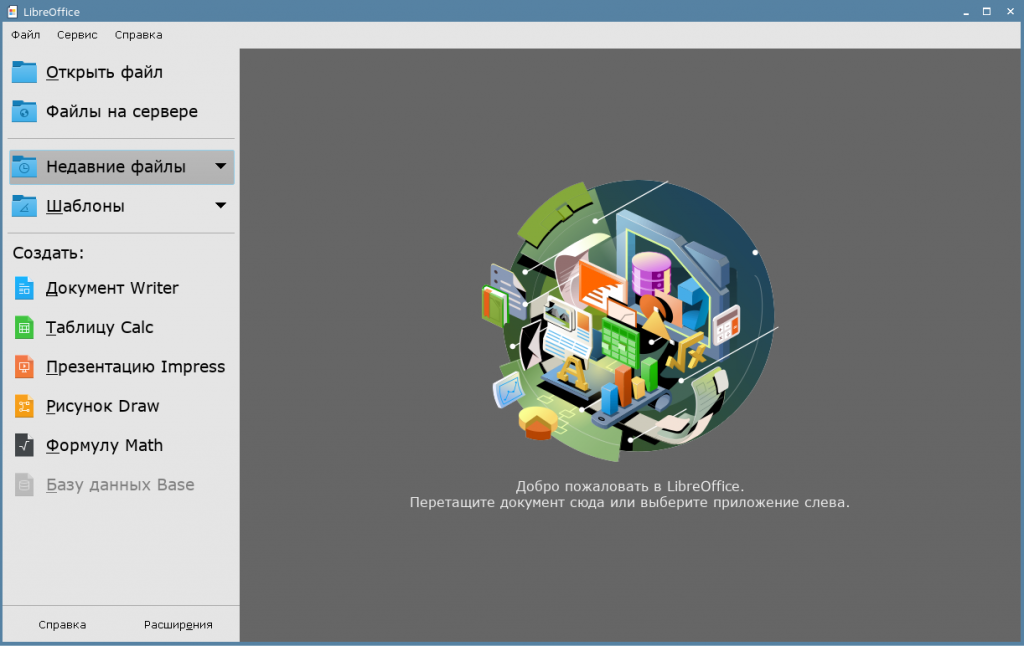
При необходимости можно дополнительно установить и другие офисные пакеты, например МойОфис или Р-7 Офис.
Графические редакторы
Вместе с операционной системой можно установить пакеты для работы с графикой:
Векторный редактор Inkscape — свободно распространяемый профессиональный векторный графический редактор, который содержит огромное количество возможностей и широкий набор инструментов:
Редактор изображений Gimp — свободно распространяемый графический редактор преимущественно растровой графики, имеющий частичную поддержку векторной графики. Также содержит огромное количество возможностей и широкий набор инструментов:
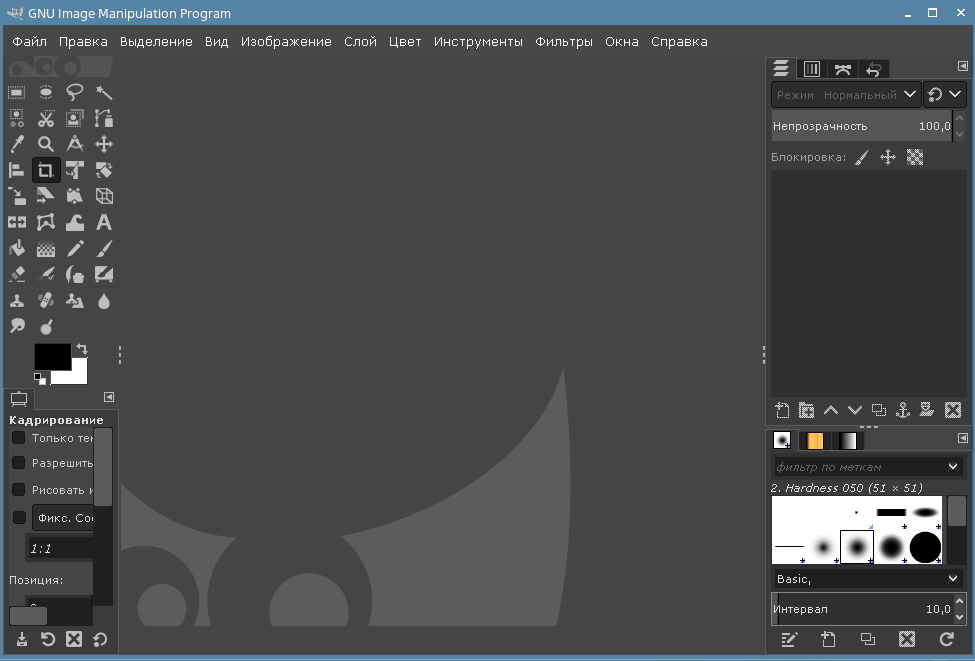
Blender 3D — свободно распространяемый мультиплатформенный редактор 3D и 2D графики. Включает в себя средства моделирования, скульптинга, анимации, симуляции, рендеринга, постобработки и монтажа видео со звуком, компоновки с помощью «узлов», а также создания 2D-анимаций.
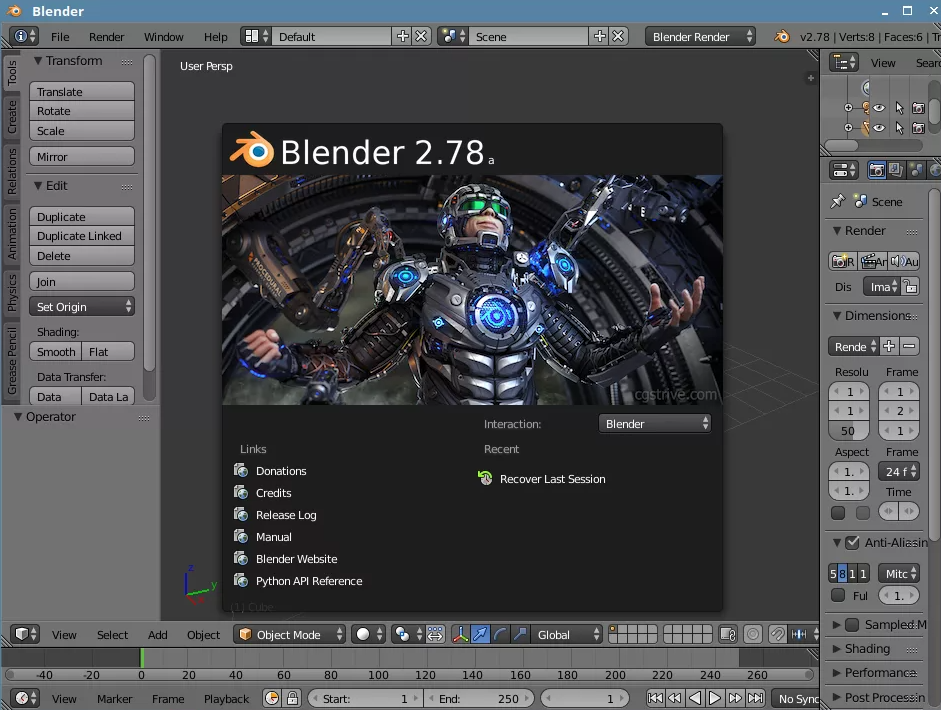
Пользовательские политики
Создание новых пользователей и управление старыми осуществляется при помощи утилиты Управление политикой безопасности. Также при помощи данной утилиты можно настроить права и группы пользователей:
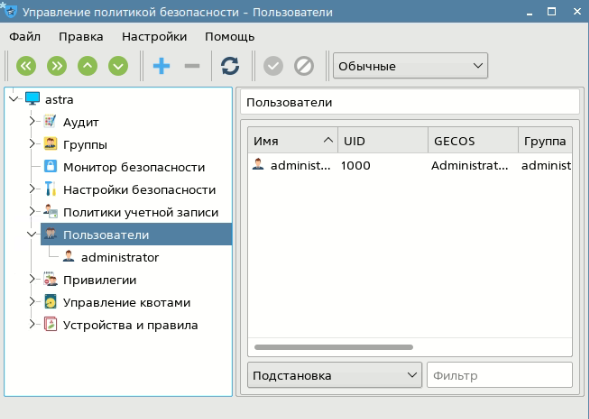
Удаленный доступ
В операционной системе предусмотрена функция удаленного доступа с использованием Х-сервера:
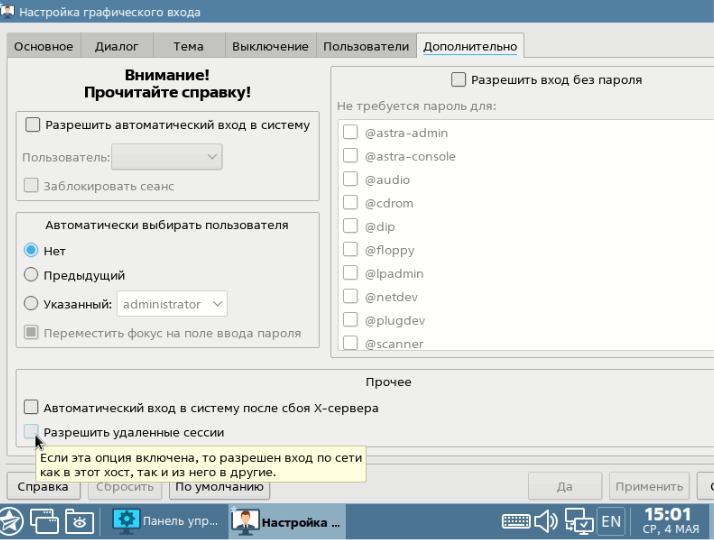
На практике, при удаленном подключении с использованием ПК на операционной системе семейства Windows, может возникнуть некоторый дискомфорт при работе через клиент Х-сервер. Для таких случаев в базе знаний операционной системы Astra Linux есть инструкция, как настроить подключение посредствам RDP. Такой вид подключения будет работать гораздо лучше.
Техническая поддержка и документация
В отличие от многих операционных систем на базе Linux, дистрибутивы Astra имеют хорошую техническую поддержку и базу знаний на русском языке. Многие случаи, связанные с настройкой ОС, установкой и настройкой дополнительных пакетов, описаны в документации. Благодаря подробным инструкциям, решение возникающих проблем занимает в разы меньше времени:
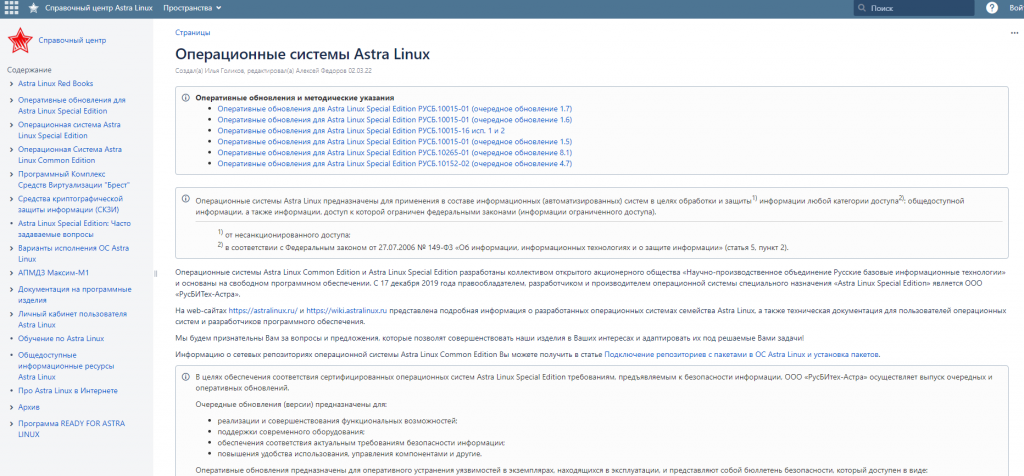
Подводя итог двух частей, мы кратко рассмотрели установку операционной системы Astra Linux, сделали обзор на основные функции и некоторые дополнительные пакеты операционной системы. В следующих материалах мы запустим и настроим сервер 1С, сервер баз данных, а также подключим торговое оборудование и протестируем стабильность и скорость работы.
Мы можем взять на себя ваш бухгалтерский учет. Вам не нужно будет думать о расчете налогов и сдаче отчетности. Мы будем вести финансовую ответственность за ошибки. Мы — команда профессионалов, а не один бухгалтер, мы не заболеем, не пропадем и не уйдем внезапно в отпуск. Сосредоточьтесь на управлении. А учет и отчетность мы возьмем на себя. Чтобы получить бесплатную консультацию по автоматизации своего бизнеса Вы можете пообщаться с нашими специалистами в офисе компании или позвонив по телефону: 8-800-707-01-02.